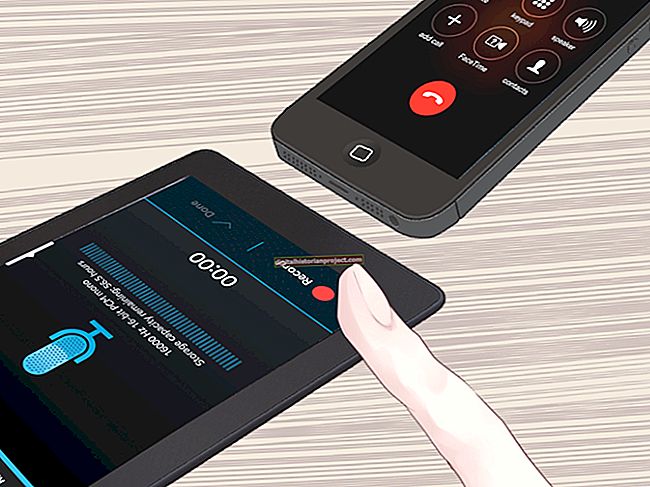O Adobe Acrobat permite que as empresas criem documentos PDF que os usuários podem visualizar em quase qualquer plataforma de computação e com praticamente qualquer sistema operacional. Ao criar PDFs para análise, treinamento ou outros fins comerciais, você pode recomendar aos leitores um arquivo Excel que ofereça dados detalhados ou informações mais adequadas para uma planilha. O Acrobat torna relativamente fácil criar um link para um arquivo em seu disco rígido, e usar o link para abrir um arquivo no Excel funciona bem - desde que você não mova o arquivo e sua localização permaneça constante. No entanto, se você enviar o PDF para outra pessoa, é provável que ela não tenha o mesmo arquivo Excel na mesma pasta de seu computador. O Adobe Acrobat também permite incorporar vários tipos de arquivo no próprio documento PDF, resolvendo o problema apresentado pelo leitor que ainda não possui o arquivo Excel em seu computador. No entanto, a ferramenta de link padrão no Acrobat não permite que você crie um link para um incorporado. Para criar um link para o arquivo que você incorpora em um PDF, você precisa ser um pouco criativo.
1
Inicie o Adobe Acrobat e abra o arquivo PDF no qual deseja inserir um link que abre um arquivo no Excel.
2
Role para baixo até o ponto no documento PDF onde deseja criar um link para abrir o arquivo de planilha no Excel. Clique em “Ferramentas” e depois em “Máquina de escrever” na barra de menu. Posicione o cursor onde deseja inserir o texto que descreve o arquivo Excel ou informa ao visualizador para clicar e abri-lo.
3
Digite “Clique no ícone do clipe de papel abaixo para abrir a planilha no Excel” ou algo semelhante. Pressione a tecla “Esc” após terminar de inserir o texto.
4
Clique em “Ferramentas” na barra de menu. Clique em “Comentários e marcação” e, em seguida, clique em “Anexar arquivo como um comentário”. O cursor do Acrobat muda para um ícone de alfinete. Clique logo abaixo do texto que você inseriu com a ferramenta Typewriter. Um novo navegador de arquivos de janela é exibido.
5
Navegue até a pasta que contém o arquivo que você deseja que um visualizador abra no Excel. Realce o nome do arquivo da planilha e clique em “Selecionar”. A janela Propriedades do anexo do arquivo é aberta.
6
Clique e selecione a opção do ícone de clipe de papel na lista e, a seguir, clique em “OK”. Um ícone de clipe de papel aparece abaixo do texto que você inseriu anteriormente com a ferramenta Typewriter.
7
Clique e segure o ícone de clipe de papel. Arraste-o para a posição abaixo do texto onde deseja que ele seja exibido.
8
Clique no ícone de disquete na barra de ferramentas do Acrobat para salvar as alterações no PDF. Como alternativa, clique em “Arquivo” na barra de menu e, em seguida, clique em “Salvar”. Feche o Adobe Acrobat.
9
Abra o arquivo PDF editado com o leitor Adobe Acrobat. Role para baixo até o novo texto no arquivo e clique no ícone de clipe de papel. A planilha em anexo é aberta no Excel. Se o visualizador não tiver o Excel instalado em seu computador, o arquivo será aberto em outro aplicativo que suporte o formato de arquivo no qual você salvou a planilha.